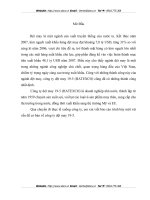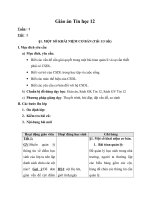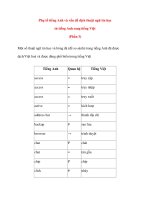Một số vấn đề cơ bản về Tin học cơ sở
Bạn đang xem bản rút gọn của tài liệu. Xem và tải ngay bản đầy đủ của tài liệu tại đây (779.83 KB, 51 trang )
Trung tâm Công nghệ thông tin
Ban Đào tạo & Kỹ thuật Tin học phổ thông Ngời soạn
Nguyễn Minh
Hà
Hớng dẫn ôn tập chơng trình thi nghề THCS - môn Tin học
các vấn đề
(Câu hỏi)
Nội dung (trả lời)
Mở rộng & các chú ý
Các vấn đề cơ bản về Tin học & Hệ thống Máy vi tính
1.
Hãy nêu vắn tắt
các khái niệm:
Tin học, thông
tin, xử lý thông
tin?
1. Tin học là ngành khoa học xử lý thông tin bằng máy vi tính. Tin học là ngành khoa học vê máy vi tính.
Đối tợng của Tin học là thông tin. Máy vi tính là công cụ chủ yếu của ngành Tin học
2. Thông tin là tập hợp tất cả các tín hiệu, ký hiệu, tin tức, tri thức... phản ánh mọi mặt hoạt động của thế giới tự nhiên & xã hội.
Thông tin mang đến sự hiểu biết, nhận thức, làm giàu thêm đời sống tình cảm, văn hoá cho con ngời...
Thông tin đ ợc thể hiện cụ thể ở nhiều dạng : dạng thông thờng nh các ký hiệu, tín hiệu, âm thanh, hình ảnh, tiếng nói (ngôn ngữ nói),
chữ viết (ngôn ngữ viết)... hoặc ở các dạng kỹ thuật nh xung điện từ (thông tin số), siêu âm, ánh sáng, dạng sinh học, dạng sóng vũ
trụ... Tuy nhiên thông tin là vô hình, thông tin phải luôn đợc gắn liền với các vật mang tin cụ thể...
Thông tin đ ợc tải trên các vật mang tin cụ thể và rất phong phú, đa dạng : gồm các vật chất dạng thông thờng (vd: giấy, da, vải, mực,
đá, nớc, bảng phấn, cờ hiệu, sóng âm, sóng ánh sáng...), dạng sinh học (nh não bộ, gen, ADN, các bức xạ sinh học...), hoặc các loại thiết bị
điện từ, quang từ (nh băng hình, các loại đĩa từ, đĩa CD, các loại ổ lu trữ , Bộ nhớ ROM, RAM, màn hình Tivi, máy tính... trong máy tính...), các
dạng kỹ thuật cao nh sóng điện từ, sóng vũ trụ, sóng siêu âm, tia ladez... Tóm lại, tất cả các thực thể vật chất có thể dùng vào việc
biểu đạt, thể hiện hoặc truyền tải thông tin đều có thể trở thành các vật mang tin
3. Xử lý thông tin là quá trình tìm kiếm, thu thập, phân loại , sàng lọc, lu trữ thông tin, là quá trình xử lý, phân tích, biến đổi, khai
thác... thông tin (với các mục đích khác nhau), là quá trình trao đổi thông tin đa chiều (truyền - nhận) ...
Do thói quen, dôi khi ngời ta nhẫm lẫn
dạng cụ thể của thông tin với khái
niệm vật mang tin
VD: việc học tập là 1 quá trình xử lý
thông tin (kiến thức ) rất điển hình
gồm tất cả các khâu đã nêu ở cột bên
Chú ý: Có rất nhiều Thông tin trở nên
tài sản vô giá & hữu ích cho nhân loại
& hoà bình...
Nhng ngợc lại có những thông tin là
vô giá trị, có hại, cần bị loại bỏ.,Và
thông tin cũng có thể bị biến dạng, bị
phá huỷ, hoặc bị lợi dụng vào mục đích
xấu, có hại...
2.
4. Đặc trng của Tin học: Dùng máy tinh hỗ trợ quá trình xử lý thông tin trong mọi lĩnh vực khác nhau, với tốc độ & hiệu quả cao
& rất cao, đặc biệt có nhiều lĩnh vực không có máy tinh thì không thể thực hiện đợc. Tin học gắn bó mật thiết với mọi ngành, thúc
đẩy các ngành đó phát triển mạnh mẽ. Đồng thời chính sự gắn bó mật thiết đó lại thúc đẩy chính ngành Tin học phát triển mạnh hơn
VD: việc truyền thông tin qua Internet
chỉ thực hiện đợc khi có máy vi tính...
3.
Các thành phần
cơ bản tối thiểu
của 1 hệ Máy vi
tính?
Một hệ Máy vi tính gồm nhiều thành phần song có 3 thành phần cơ bản tối thiểu mà nếu thiếu 1 trong 3 bộ phận đó thì hệ Máy vi
tính không thể hoạt động (chạy) đợc, đó là:
1. Thùng máy chính gọi tắt là CPU: là bộ phận đầu n o quan trọng nhấtã của 1 hệ Máy vi tính . Trong Thùng máy chính có
nhiều thiết bị quan trọng: Bo mạch chính (MainBoard), Chíp vi xử lý (CPU), bộ nhớ RAM, các ổ đĩa, thiết bị lu trữ, Card Video,
Card Sound, nguồn nuôi(Power), quạt, cáp dữ liệu, dây điện... tất cả đợc đặt trong 1 thùng kim loại đóng kín. Mặt sau thùng
máy có các cổng vào/ra để nối kết tới các thiết bị khác. Tất cả thiết bị trong thùng máy chính đều hoạt động ở điện áp thấp 1 chiều ( 12V)
2. Màn hình (Monitor): là phơng tiện hiển thị kết quả xử lý thông tin từ CPU.
Monitor chạy ở điện áp lới. Riêng Bo mạch trong màn hình thì hoạt động ở điện áp thấp 1 chiều ( 12V)
Chú ý: Trong Màn hình có bộ phận cao áp hoạt động ở điện áp rất cao (18 Kv ữ 24 Kv) nên phải rất cẩn thận để an toàn cho ngời & máy.
3. Bàn phím (KeyBoard): là ph ơng tiện để nhập lệnh, nhập thông tin vào CPU .
* Màn hình & Bàn phím là phơng tiện (phần cứng) để giao tiếp giữa ngời & máy
Chú ý: Thực ra, CPU chính là Chíp
vi xử lý (CPU=Celtrral Processing
Unit=Đơn vị xử lý trung tâm), là bộ
phận trung tâm cốt lõi quan trọng
nhất trong thùng máy chính & làm
nên sức mạnh của cả hệ máy tính
nên ngời ta dùng cụm ký tự CPU để
chỉ tên thùng máy chính
* Ngoài ra có thêm các thiết bị khác
nh Chuột (Thiết bị trỏ =Mouse), máy
in, máy vẽ, máy quét, Thiết bị Mạng,
TiviBOX...
1
Trung tâm Công nghệ thông tin
Ban Đào tạo & Kỹ thuật Tin học phổ thông Ngời soạn
Nguyễn Minh
Hà
4.
Nêu vắn tắt các
khái niệm: Phần
cứng, phần
mềm.
Mối quan hệ
giữa Phần cứng,
phần mềm .
o Phần cứng (HardWare) là danh từ dùng để chỉ tất cả các thực thể vật chất (tất cả các thiết bị) tạo nên cấu trúc vật lý của
toàn bộ hệ máy vi tính. Phần cứng tự nó cha thể hoạt động (chạy) đợc mà phải phụ thuộc hoàn toàn vào sự điều hành của
các loại Phần mềm (SoftWare) đợc cài đặt trên phần cứng. Tất cả các thiết bị phần cứng của toàn bộ hệ máy vi tính phải có
tính đồng bộ rất cao.
o Phần mềm (SoftWare) là danh từ dùng để chỉ tất cả các ch ơng trình đợc viết bằng các ngôn ngữ lập trình, đợc cài nạp
& chạy trên các máy tính. Có nhiều loại Phần mềm: Phần mềm hệ thống (System), Phần mềm điều hành (Operating), Phần
mềm ứng dụng (Appication), các Phần mềm ngôn ngữ lập trình (Language Programing).
oPhần cứng (HardWare) & Phần mềm (SoftWare) là 2 bộ phận gắn bó khăng khít không thể tách rời để tạo nên cấu trúc Logic
của 1 hệ máy tính. Nếu chỉ có Phần cứng mà không có Phần mềm thì hệ thống máy tính sẽ không hoạt động đợc; Ngợc lại,
nếu không có Phần cứng thì Phần mềm sẽ chỉ là các ý tởng mà không đợc thể hiện, diễn đạt, không đợc thực hiện & không
thể phát triển đợc... Phần mềm phải có tính tơng thích cao với Phần cứng để hệ thống máy tính hoạt động tốt..
VD phần cứng nh: Màn hình, bàn
phím, CPU, chuột, đĩa mềm
VD: PM Hệ điều hành nh: MS-
DOS, Windows 9x, Windows XP,
PM ứng dụng nh: Word, Paint...
Hệ điều hành MS-DOS & các vấn đề liên quan
các vấn đề
(Câu hỏi)
Nội dung (trả lời )
kiên thức Mở rộng & các chú ý
5.
HĐH MS-DOS
là gì?
Các chức năng
của HĐH đối với
hoạt động của
toàn bộ hệ MVT?
HĐH MS-DOS
gồm những gì?
Khái niệm: Hệ điều hành (HĐH) nói chung, HĐH MS-DOS nói riêng là hệ thống các chong trình phần mềm cơ bản nhất,
không thể thiếu khi sử dụng máy tính. HĐH khởi động máy tính, điều hành mọi hoạt động của máy tính, tạo môi trờng giao tiếp
giữa ngời & máy, quản lý & phân phối các tài nguyên của máy tính. MS-DOS là viết tắt của nhóm thuật ngữ MicroSoft Disk
Operating System có nghĩa là hệ thống các chơng trình điều hành hoạt động của máy tính đặt trên đĩa do H ng ã MicroSoft
sản xuất. MS-DOS là HĐH với giao diện dòng lệnh.
Chức năng : Hệ điều hành nói chung, HĐH MS-DOS nói riêng có 3 chức năng (tác dụng) quan trọng sau:
1. Khởi động máy tính.
2. Điều hành mọi hoạt động của máy tính, tạo môi trờng giao tiếp giữa ngời & máy, tạo môi trờng để cài nạp & chạy các chơng
trình phần mềm khác..
3. Quản lý & phân phối các tài nguyên của máy tính, trong suốt quá trình máy hoạt động, HĐH luôn giám sát toàn bộ hoạt động
của máy tính & các thiết bị liên quan.
Đặc trng của HĐH MS-DOS: o Giao diện dòng lệnh, màn hình đen trắng (ngời dùng phải gõ từng dòng lệnh cho máy thực hiện)
o Dấu nhắc lệnh hệ thống của HĐH MS-DOS (=Dấu nhắc DOS)
o Cách thực hiện lệnh : phải gõ lệnh đúng cú pháp để máy thực hiện (phải nhớ lệnh)
HĐH MS-DOS gồm các lệnh gọi là lệnh điều hành, mỗi lệnh gắn với 1 file chơng trình riêng & có 1 chức năng riêng;
VD: files COMMAND.COM, IO.SYS, MSDOS.SYS, file sys.com, config.sys, Autoexec.bat, Move.exe, Debug.exe...
HĐH MS-DOS gồm nhiều files, nhng trong đó tối thiểu phải có 3 files đủ để khởi động máy tính là:
COMMAND.COM, IO.SYS, MSDOS.SYS gọi tắt là 3 files hệ thống (Nếu thiếu 1 trong 3 files đó thì máy không thể khởi
động đợc).
Mỗi máy tính có thể cài nạp nhiều
Hệ điều hành nhng trong mỗi thời
điểm chỉ có duy nhất 1 HĐH làm
nhiệm vụ cchỉ huy điều hành mọi
goạt động của máy tính.
Ngoài HĐH MS-DOS, còn có các
HĐH khác thông dụng hiện nay tlà,
HĐH Windows 9x, Windows XP,
Windows XP SP2, Linux...
VD: Lệnh DIR, COPY, MD,
PROMPT, DATE, TIME, REN...
6.
Nêu tên & chức
năng của các
files hệ thống của
HĐH MS -DOS
3 files tối thiểu của HĐH MS-DOS đủ để máy tính khởi động đợc ( gọi tắt là 3 files hệ thống) có tác dụng nh sau
COMMAND.COM: là trình thông dịch lệnh, để dịch các lệnh thông thờng ra ngôn ngữ máy cho máy thực hiện, là file chứa
toàn bộ các lệnh nội trú của HĐH MS-DOS .
IO.SYS: là file chứa chơng trình điều khiển & quản lý các thiết bị vào /ra của máy tính.
MSDOS.SYS: là ile chứa chơng trình điều hành mọi hoạt động của máy tính.
Trong HĐH Windows 9x cũng có 3
files tối thiểu đủ để khởi động máy
tính (= 3 files hệ thống) & cũng có
tác dụng nh đã nêu ở mục này
2
Trung tâm Công nghệ thông tin
Ban Đào tạo & Kỹ thuật Tin học phổ thông Ngời soạn
Nguyễn Minh
Hà
7.
Đĩa hệ thống là
gì? Có tác dụng
gì?
Nêu cách tạo đĩa
Đĩa hệ thống (đĩa Boot) là đĩa có đủ 3 files tối thiểu của HĐH MS-DOS là: COMMAND.COM, IO.SYS, MSDOS.SYS
Đĩa hệ thống có tác dụng: để khởi động máy tính (nên còn đợc gọi là đĩa khởi động=đĩa Boot)
Chú ý: Đĩa hệ thống (đĩa khởi động) sạch là đĩa không bị nhiễm Virus. Trên đĩa khởi động thờng nạp thêm các file & chơng trình phụ trợ khởi
động nh Autoexec.bat, Config.sys, chơng trình diệt VIRUS .
8.
Cách tạo Đĩa hệ thống: lệnh SYS (ngoại trú) có tác dụng nạp 3 files hệ thống lên 1 vị trí đặc biệt trên th mục gốc của đĩa, và
tạo đĩa đó thành đĩa hệ thống. Lệnh tổng quát: SYS <tên ổ đĩa:>
Giải thích: tham số <tên ổ đĩa:> ghi tên ổ đĩa chứa đĩa đợc tạo thành Đĩa hệ thống (VD: A: ; D: ...)
1. Bớc 1 - Kiểm tra để thoả các điều kiện thực hiện của lệnh SYS
+ Phải có File SYS.COM tại th mục hiện thời (vì Sys là lệnh ngoại trú), hãy Copy File SYS.COM vào TM hiện thời ( nếu cần).
+ Tại ổ đĩa chứa đĩa muốn tạo thành đĩa Đĩa hệ thống phải đã có 1 đĩa đợc lắp đặt sẵn tại đó.
2. Bớc 2 - thực hiện lệnh: gõ lệnh Sys theo mẫu trên, tham số đợc dùng phù hợp với tên ổ đĩa cần tạo hệ thống
VD: Th mục hiện thời là C:\setup> đã có file sys.com, để tạo 1 đĩa mềm ở ổ A: thành Đĩa hệ thống ta gõ lệnh: SYS A:
Chú ý 1: Có thể dùng lệnh
FORMAT /s <tên ổ đĩa:> t
để ạo Đĩa hệ thống nhng tác dụng chính của
lệnh FORMAT là định dạng đĩa, đồng thời
xoá sạch mọi thông tin trên đĩa đó.
Do vậy, lệnh SYS thờng đợc dùng để nạp lại
đĩa hệ thống mà không làm mất dữ liệu vốn
có trên đĩa đó
Chú ý 2: Nếu dùng lệnh Copy để sao chép 3
files hệ thống thì đĩa đó không có tác dụng
khởi động máy tính vì nạp hệ thống nh vậy là
không đúng cách.
9.
File
Autoexec.bat là
gì?
Cách tạo file
Autoexec.bat
Khái niệm: Autoexec.bat là file của HĐH MS-DOS (& HĐH WIndows) đợc máy tự động gọi chạy ngay sau khi khởi động
thành công để thực hiện 1 số việc cần thiết cho ta vào làm việc với các chơng trình trên máy. Nội dung của file
Autoexec.bat là các dòng lệnh . Khi file Autoexec.bat đợc gọi, các lệnh dòng lệnh đã có trong file Autoexec.bat sẽ đợc lần l-
ợt gọi chạy tuần tự từ lệnh số 1 cho đến hết . File Autoexec.bat đợc đặt tại th mục gốc của ổ đĩa khởi động,
Cách tạo:
B ớc 1 : Dùng lệnh COPY CON của DOS hoặc Shift + F4 của NC để tạo 1 file văn bản, đặt tên bắt buộc là Autoexec.bat Bớc
2: Gõ nội dung file là các dòng lệnh (mỗi lệnh 1 dòng - Xem VD cột bên)
B ớc 3 : cất file lên đĩa: gõ F6 (ở DOS) hoặc F2 (ở NC)
B ớc 4 : gõ (ở DOS) hoặc ESC (ở NC) để thoát ra
Chú ý: Tên file bắt buộc phải là Autoexec.bat, Nội dung file có thể sửa, Đặt Rem ở đầu một dòng lệnh để vô hiệu hoá dòng lệnh đó.
VD: file Autoexec.bat có nội dung
NC\NC
CD VIRUS\D2
d2.com
cd\
Chú ý: file Autoexec.bat bắt buộc phải
đợc đặt tại th mục gốc của ổ đĩa khởi
động thì mới đ ợc tự động gọi chạy ngay
sau khi máy khởi động thành công.
10.
File Config.sys là
gì?
Cách tạo file
Config.sys
Khái niệm: Config.sys cũng là 1 file của HĐH MS-DOS (& HĐH WIndows) đợc máy tự động gọi chạy ngay sau khi khởi
động thành công để thiết lập các chế độ làm việc của 1 số thiết bị phần cứng cần thiế t; sao cho các chơng trình của máy có
thể sử dụng đợc các thiết bị đó Nội dung của file Config.sys là các dòng lệnh. khi file Config.sys đợc gọi, các dòng lệnh
trong file Config.sys sẽ đợc lần lợt gọi chạy tuần tự . File Config.sys đợc đặt tại th mục gốc của ổ đĩa khởi động,
Cách tạo: (tơng tự file Autoexec.bat):
B ớc 1 : Dùng lệnh COPY CON của DOS hoặc Shift + F4 của NC để tạo 1 file văn bản, đặt tên bắt buộc là Config.sys B -
ớc 2: Gõ nội dung file là các dòng lệnh (mỗi lệnh 1 dòng - Xem VD cột bên)
B ớc 3 : cất file lên đĩa: gõ F6 (ở DOS) hoặc F2 (ở NC) B ớc 4 : gõ (ở DOS) hoặc ESC (ở NC) để thoát ra
Chú ý: Tên file bắt buộc là Config.sys, nội dung file có thể sửa đợc. Đặt Rem ở đầu 1 dòng lệnh để vô hiệu hoá dòng lệnh đó
VD: file Config.sys có nội dung là
các dòng lệnh sau:
Device=C:\WINDOWS\HIMEM.SYS
Device=C:\WINDOWS\EMm386.exe
Files=40
Chú ý: file Config.sys bắt buộc phải
đợc đặt tại th mục gốc của ổ đĩa khởi
động thì mới đợc máy tự động gọi chạy
ngay sau khi máy khởi động thành công.
11.
Dấu nhắc lệnh
hệ thống của
HĐH MS-DOS
là gì?
Các thành phần
ý nghĩa của dấu
nhắc DOS, cho 2
VD..
1. Khái niệm: Dấu nhắc lệnh hệ thống của HĐH MS-DOS (dấu nhắc DOS) là các ký tự xuất hiện tại bên trái màn hình sau khi
máy khởi động thành công , hoặc sau khi thoát khỏi 1 trình ứngdụng nào đó trở về MS-DOS, dấu nhắc DOS nhắc cho ta biết
máy đã khởi động thành công về môi trờng DOS và đã sẵn sàng làm việc
2. Các thành phần của dấu nhắc DOS ở dạng mặc định gồm có:
[tên ổ đĩa: hiện thời} [th mục hiện thời & đờng dẫn tới TMHT nếu TMHT
TM gốc ] [dấu mời hệ thống]
3. ý nghĩa: dấu nhắc DOS nhắc cho ta biết
o Máy đã khởi động thành công về môi trờng HĐH MS-DOS và sẵn sàng làm việc.
o Vị trí sau dấu mời hệ thống trong dấu nhắc là nơi gõ lệnh vào cho máy thực hiện
o Nếu dấu nhắc DOS ở dạng mặc định, sẽ cho biết thêm tên ổ đĩa: hiện thời, & vị trí th mục hiện thời là gì.
(VD:
C:\Windows\>
A:\>.
Chú ý: Dấu nhắc DOS có thể
đợc thiết lập theo các kiểu khác
dạng mặc định nhờ lệnh Prompt
(mục sau).
3
Trung tâm Công nghệ thông tin
Ban Đào tạo & Kỹ thuật Tin học phổ thông Ngời soạn
Nguyễn Minh
Hà
12.
Muốn đặt kiểu
dấu nhắc khác
kiểu mặc định
thì làm thế nào?
Cách dùng lệnh
Prompt để thay
đổi dấu nhắc DOS
mặc định.
VD minh họa.
1. Kiểu dấu nhắc DOS mặc định gồm có các thành phần: [tên ổ đĩa: hiện thời}, [th mục hiện thời & đờng dẫn tới TMHT nếu
có] & [dấu mời hệ thống] (VD C:\Windows\>; A:\> ).
2. Muốn thay đổi kiểu dấu nhắc DOS mặc định thì dùng lệnh Prompt với các tham số khác nhau:
Lênh tổng quát: PROMPT [$P][$G] [$S][chuỗi ký tụ]
Giải thích các tham số: [$P] để thiết lập thành phần [tên ổ đĩa: hiện thời}, th mục hiện thời & đờng dẫn]
[$G] để thiết lập thành phần dấu mời hệ thống;
[chuỗi ký tụ] để thiết lập thêm thành phần là 1 chuỗi ký tự trong dấu nhắc DOS;
a. Riêng tham số [$S] sẽ tạo dấu nhắc là khoảng trống (không có dấu hiệu hoặc ký tự nào cả)
3. Cách thực hiện lệnh Prompt: Từ dấu nhắc DOS, ta gõ lệnh Prompt theo mẫu trên, các tham số đợc dùng sẽ cho phép thiết
lập các kiểu dấu nhắc lệnh khác nhau. Nếu các tham số đợc đặt liền nhau thì trong dấu nhắc không có dấu cách, (nếu viết
cách nhau thì trong dấu nhắc có các dấu cách). Trật tự của dãy tham số đ ợc dùng sẽ xác định trật tự của các thành phần
trong dấu nhắc DOS.
Chú ý: Dù các thành phần có thể xếp đặt trớc hoặc sau, đủ hoặc thiếu so với dạng mặc định thì dấu nhắc DOS ở các dạng khác nhau vẫn đều có tác
dụng nh nhau: biểu thị máy đ khởi động thành công về môi trã ờng DOS, tại đây đợc phép gõ lệnh của HĐH MS-DOS vào máy để thực hiện .
VD: Giả sử th mục hiện thời là
A:\>, lệnh sau
PROMPT $P$G hoahong cho
kết quả: dấu nhắc DOS gồm các thành
phần đầy đủ nh mặc định; thêm vào
chuỗi ký tụ hoahong, cụ thể là:
A:\> hoahong
lệnh sau
PROMPT hoahong $P$G cho kết
quả dấu nhắc DOS là:
hoahong A:\>
Lệnh sau:
PROMPT hoahong $G
có tác dụng thiết lập dấu nhắc DOS nh
sau
hoahong >
13.
Lệnh của DOS là
gì? Gồm những
thành phần gì?
Cú pháp lệnh của
DOS là gì?
Khái niệm: Lệnh của DOS là các ký tự do phần mềm HĐH DOS định nghĩa sẵn, mỗi lệnh gắn với 1 file chơng trình riêng &
có 1 chức năng riêng. Lệnh là thông điệp để giao tiếp giữa ngời & máy tính . (VD: lệnh MD, COPY, DIR...)
Mỗi lệnh thờng gồm 3 thành phần:+ Tên lệnh
+ Tham số thờng là ổ đĩa, th mục, đờng dẫn, file (chính là đối tợng thực hiện của lệnh)
+ khoá chuyển (là cách thức thực hiện lệnh).
Nếu lệnh thực hiện kiểu trực tiếp thì đợc kết thúc bởi phím
Cú pháp lệnh của DOS là các quy tắc mà ta bắt buộc phải theo khi gõ lệnh (kiểu trực tiếp hoặc kiểu tuần tự)
VD: Để tạo 1 th mục, gõ lệnh
MD C:\VIETNAM\HN
Muốn Copy file. gõ lệnh:
COPY C:\VIETNAM\Bai*.abc A:\
(Xem bảng tổng kết các lệnh
của DOS)
14.
Có mấy loại lệnh
của DOS?
Nêu khái niệm,
đặc điểm & điều
kiện thực hiện
của mỗi loại.
VD minh hoạ.
Lệnh của DOS có 2 loại: lệnh nội trú & lệnh ngoại trú
1. Lệnh nội trú là tập hợp các lệnh của MS-DOS, đ ợc nạp ngay vào bộ nhớ của máy ngay sau khi máy khởi động thành công
và thờng trú ở đó trong suốt quá trình máy hoạt động cho đến khi tắt máy.
Đặc điểm: Các lệnh nội trú thờng xuyên đợc sử dụng & có chơng trình ngắn gọn đợc đặt trong file COMMAND.COM.
Điều kiện thực hiện : khi đợc gõ đúng cú pháp, lệnh nội trú sẽ thực hiện ngay mà không cần thêm điều kiện gì
2. Lệnh ngoại trú là tập hợp các lệnh còn lại của MS-DOS, có file chơng trình riêng đuôi .COM, . EXE tơng ứng đặt trên đĩa,
chúng không đ ợc nạp ngay vào bộ nhớ của máy sau khi máy khởi động thành công mà chỉ khi lệnh đợc gọi, thì máy mới nạp
các file chơng trình riêng tơng ứng lệnh đó từ đĩa vào bộ nhớ của máy để thực hiện. Lệnh ngoại trú là các lệnh không thờng
xuyên đợc sử dụng, có file chơng trình riêng không ngắn gọn.
Đặc điểm: Lệnh ngoại trú đợc ít đợc sử dụng, có file chơng trình riêng không ngắn gọn. trên đĩa .
Điều kiện thực hiện : tại th mục hiện thời phải có file chơng trình riêng đuôi .COM, . EXE tơng ứng lệnh ngoại trú đợc gọi
VD 1: các lệnh nội trú là: Copy
con, DIR, Date, TIME, CLS,
MD, CD, Copy, REN, Type, RD,
Prompt, Echo...
VD 2: các lệnh ngoại trú là:
lệnh SYS có file SYS.Com
lệnh Move có file Move.exe
lệnh TREE có file Tree.Com
lệnh FORMAT có file Format.Com
4
Trung tâm Công nghệ thông tin
Ban Đào tạo & Kỹ thuật Tin học phổ thông Ngời soạn
Nguyễn Minh
Hà
15.
File đuôi .bat là
gì? Nêu khái
niệm & cách tạo.
Thế nào là chạy
lệnh bat?
File đuôi .bat là files ch ơng trình lệnh lô, chứa những lệnh ở dạng Text, sẽ đ ợc thực hiện tuần tự khi gọi chay file .bat
File đuôi .bat còn đợc gọi là lệnh .bat, đợc coi nh các lệnh ngoại trú của HĐH MS=DOS, đợc gọi chạy nh các lệnh ngoại trú .
Ta có thể tự tạo các lệnh Bat theo các thiết kế chơng trình tuỳ ý để thực hiện các chức năng khác nhau (xem VD cột bên).
Cách tạo: ( qua 4 bớc để tạo file nh thông thờng)
B ớc 1 : Dùng 1 lệnh tạo file văn bản nh COPY CON của DOS hoặc Shift + F4 của NC để tạo 1 file văn bản, đặt tên tuỳ ý, bắt
buộc phải mang đuôi .bat .
B ớc 2 : Gõ nội dung file là các dòng lệnh (mỗi lệnh 1 dòng) - B ớc 3 : cất file lên đĩa: gõ F6 (ở DOS) hoặc F2 (ở NC) B ớc
4: gõ (ở DOS) hoặc ESC (ở NC) để thoát ra . (Xem VD cột bên)
Chú ý: Nội dung file .bat có thể sửa đợc: nên vào NC, đặt hộp sáng ở tên file cần sửa, gõ phím F4, sửa xong gõ F2, ESC
Cách chạy 1 file .bat:: đợc gọi chạy nh các lệnh ngoại trú , với điều kiện phải có file .bat tơng ứng tại th mục hiện thời.
Trong môi tr ờng DOS : gõ tên file .bat cần chạy (không cần gõ đuôi) ; gõ
.
Kết quả: máy sẽ gọi chạy tuần tự các lệnh trong file .bat , từ dòng lệnh đầu tiên đến hết, lệnh nào có lỗi sẽ đợc máy báo lỗi trên màn hình.
Trong môi tr ờng NC : đặt hộp sáng vào tên file .bat cần chạy ; gõ . Kết quả nh trên
VD: Tạo file T.bat để thực hiện các
lệnh: vào NC, chạy trình D2.
B ớc 1 : gõ lệnh
COPY CON C:\T.BAT
B ớc 2: Gõ Các dòng lệnh sau:
NC\NC
CD VIRUS\D2
D2.com
B ớc 3 gõ F6 để cất file lên đĩa
B ớc 4 gõ
Chú ý: Nếu lệnh có lỗi có thể sẽ làm
treo máy.
16.
Phải làm thế nào
nếu: Muốn đa 1
chuỗi ký tự lên
màn hình DOS?
muốn tắt/hiện lại
dấu nhắc DOS &
chuỗi ký tự
1. Muốn đa một chuỗi ký tự lên màn hình tại dấu nhắc DOS thì: dùng lệnh ECHO của HĐH MS-DOS
2. Lệnh tổng quát: ECHO [chuỗi ký tự] [off] [on[
Giải thích các tham số: [chuỗi ký tự] để đa cụm ký tự đó lên màn hình; [off] để che (tắt, dấu đi) các kết quả hiển thị trên màn
hình, (vẫn thực hiện đợc các lệnh DOS); [on] để trả lại (hiện lại) các kết quả hiển thị trên màn hình;
3. Cách thực hiện: Từ dấu nhắc DOS, ta gõ lệnh Echo theo mẫu trên, các tham số đợc dùng sẽ cho các kết quả nh phần giải
thích đã nêu. Lệnh Echo cũng đợc dùng trong các chơng trình lệnh Bat để thiêt lập môi trờng làm việc ( VD: trong 1 file lệnh bat,
ở đầu chơng trình cần yêu cầu tắt các kết quả hiển thị trên màn hình , ta viết thêm lệnh Echo off...)
VD: Lệnh sau:
ECHO Chao các ban
cho kết quả: In lên màn hình dòng
chữ: Chao các ban
ECHO Chao các ban
sẽ In lên màn hình dòng chữ: Chao
các ban
5
Trung tâm Công nghệ thông tin
Ban Đào tạo & Kỹ thuật Tin học phổ thông Ngời soạn
Nguyễn Minh
Hà
III - Cách tổ chức & lu trữ thông tin trên đĩa: File, th mục, đờng dẫn.
các vấn đề
(Câu hỏi)
Nội dung (trả lời)
kiên thức Mở rộng & các chú ý
15.
File là gì?
File là 1 tập hợp các thông tin có quan hệ nhất định, đợc đặt 1 tên để lu vào đĩa với t cách là 1 đơn vị l u trữ thông tin cơ
bản. Mọi thông tin đều đợc lu vào đĩa ở dạng Files.
Chú ý: Mỗi File dù dài hoặc ngắn cũng đều phải có 1 tên riêng thì mdy mới nhận để lu trữ. Tên các File không đợc đặt trùng nhau
Tên File thờng gồm có 2 phần: Phần tên (=phần chính) & Phần đuôi (=Phần kiểu= Phần mở rộng). giữa 2 Phần có 1 dấu chấm
(), trong tên File không đợc có dấu cách, không có ký tự lạ, không có dấu Tiếng Việt, chỉ nhận các chữ cái từ A ữ Z, ừ 0 ữ 9
Theo quy định của DOS thì: 1 ký tự
phần tên
8 ký tự Nghĩa là phần tên bắt buộc phai có, còn phần đuôi có
0 ký tự
phần đuôi
3 ký tự thể có hoặc không có cũng vẫn hợp lệ
HS tự cho 4 VD về tên file
đúng:
16.
Các ký tự đại
diện dấu ?, dấu
* là gì?
Những lệnh nào
dùng đợc với
nhóm files? Cho
các VD
Dấu ?, dấu * là các ký tự đại diện (ký tự gộp) dùng để thay thế cho 1 hoặc 1 nhóm ký tự trong tên files. Dấu ? thay thế cho 1
ký tự, Dấu * thay thế cho 1 nhóm ký tự, trong tên files.
Tác dụng: các ký tự đại diện để tạo các nhóm files, cũng đợc dùng để lọc files. Khi dùng dấu ?, dấu * tạo nhóm files, các lệnh
sẽ có tác dụng tới một nhóm files; Dấu ?, dấu * cũng đợc dùng phổ biến trong NC, trong HĐH Windows để chọn các nhóm files.
Cách dùng: Xét trong tên files cần tạo nhóm, những ký tự nào giống nhau thì viết rõ ra, những ký tự nào khác nhau thì thay bởi
Dấu ?, dấu * một cách thích hợp.
o Trong MS-DOS, các lệnh DIR, REN, COPY dùng đợc với nhóm files
o Trong Windows, rất cần dùng đến các ký tự đại diện để tìm kiếm files, lọc files, lu trữ file. Vd khi dùng lệnh Seach để tim tất cả files có
đuôi .doc ta gõ tên File là *.doc vào hộp thoại, máy sẽ tự động tim trên toàn bộ ổ đĩa để lọc ra các files đó . Có thể nói: trong Windows, ký tự đại diện
có tác dụng rất quan trọng đối với việc tổ chức thông tin trên máy.
o Trong NC, các ký tự đại diện cũng đợc dùng nhiều trong việc chọn nhóm files, tìm kiếm files, lọc files, lu trữ file...
VD 1: nhóm tên files Bai*.abc là
chỉ tất cả files có 3 ký tự đầu là bai,
các ký tự sau ở phần tên là tuỳ ý,
phần đuôi đều là abc,
DIR C:XUAN05\BAI*.abc (liệt kê
nhóm files BAI*.abc ra màn hình.
COPY C:\HOC\Bai*.abc A:\
Copy nhóm BAI*.abc vào TM gốc ổ đĩa
A:
17.
Kiểu của file là
gì?
Kiểu của file có
ý nghĩa gì?
Kiểu của file là đặc tính riêng để chỉ rõ nguồn gốc, chức năng của mỗi file. Kiểu của file đợc thể hiện bởi đuôi files.
Các Hệ điều hành dành riêng các đuôi đặc biệt để đặt tên cho các files có chức năng riêng, nh các đuôi: Sys, .Cab, Com,
Bat, Dll, exe, ini ...
Một số chơng trình có chức năng tự động gán đuôi đặc trng cho các files đợc chơng trình đó sinh ra, VD: Chơng trình
Word sẽ tự động gán đuôi .DOC; Chơng trình MP3 sẽ tự động gán đuôi .Mp3; PM Paint tự động gán đuôi .Bmp
ý nghĩa : Nhìn vào đuôi files, ta có thể biết đợc nguồn gốc, đặc trng, chức năng, tầm quan trọng của files đó . Ta phải bảo vệ các
files hệ thống & nhiều files quan trọng chính là tài nguyên của máy, cụ thể là: không đợc đặt file riêng trùng đuôi với các đuôi files
đặc trng của máy, không đợc đổi tên, di chuyển & tuyệt đối không đợc tự động xóa các files đó
Vd
Các files chơng trình thi hành có đuôi
.com, .exe
Các files hệ thống có đuôi .SYS
Các files lệnh bat có đuôi ,bat
18.
Thuộc tính của
File
Là các đặc tính của file khi đợc lu trữ, gồm có 4 Thuộc tính: ẩn - Chỉ đọc L u trữ - Hệ thống
Lệnh đặt thuộc tính của file : Trong DOS là lệnh Attribute, Trong NC là lệnh Atribute/menu File, trong Windows lệnh
Atribute/menu File tại trình duyệt Windows Explorer hoặc tại My Computer
* Là các giá trị cho ta biết a) Kích cỡ files b) Ngày tạo files; c) Giờ tạo files ;
* Các thông số của file sẽ hiện ra bên cạnh tên files khi đọc nội dung th mục = lệnh DIR (trong DOS), hoặc khi mở 1 th mục thành
hiện thời trong NC (ở chế độ Full), hoặc khi mở 1 th mục thành TMHT trong trình duyệt WIndows Explorer, trong My Computer (ở
chế độ View List Details) của HĐH Windows .
19.
Đơn vị đo thông
tin (kích cỡ files)
Đơn vị đo thông tin trong file = Đơn vị đo kích cỡ files là Byte ( 1 Byte=8bit) - Byte có các bội số sau:
1 KiloByte = 1024 Byte = 2
10
Byte =1 Kb ; 1 MegaByte = 1024 Kb = 2
10
Kb =1 Mb ; 1 GygaByte = 1024 Mb = 2
10
Mb =1 Gb
6
Trung tâm Công nghệ thông tin
Ban Đào tạo & Kỹ thuật Tin học phổ thông Ngời soạn
Nguyễn Minh
Hà
20.
Th mục là
gì?
Có tác dụng gì?
Tên Th mục
Th mục là một nơi ( một vùng) trên đĩa để chứa files & chứa các th mục con. Th mục (TM) là phơng tiện để tổ chức
thông tin trên đĩa thành 1 hệ thống trật tự , hợp lý, khoa học, thuận tiện cho việc quản lý & truy cập thông tin. trên đĩa.
Tác dụng của th mục: a. Tạo ra sự độc lập trong khi làm việc c. Tăng tốc độ truy cập tìm kiếm truy cập thông tin. trên đĩa..
b. Tiết kiệm không gian đĩa & bộ nhở; d. Tăng năng suất làm việc.
Tên Th mục đợc đặt nh cách đặt tên file nhng thờng không đặt đuôi cho gọn.
VD Th mục WINDOWS, BKED,
Vì sao phải dùng
Th mục?
Trên mỗi ổ đĩa chứa rất nhiều thông tin (files) thuộc nhiều nguồn gốc khác nhau gồm: files của HĐH, của các chơng trình ứng dụng & các
phần mềm khác nhau, ngoài ra có files dữ liệu của nhiều ngời dùng máy tạo ra.... Tất cả là các tài nguyên quan trọng của máy cần phải đợc quản
lý, bảo vệ an toàn, lu trữ khoa học, thuận tiện cho cả ngời & máy khi truy cập thông tin. Do đó, phải sử dụng các th mục theo cấu trúc cây để
tạo nên 1 hệ thống lu trừ thông tin khoa học nhất, hợp lý nhất, khi cần dùng tới chơng trình cần thiết sẽ dễ dàng truy cập.
Các HĐH Windows 9x, Xp cũng nh các Phần mềm khác trên mỗi đĩa... cũng bao gồm các cấu trúc cây th mục đợc thiết lập sẵn ngay từ khi
cài đặt ; khi gọi lệnh bất kỳ, máy sẽ theo đờng dẫn đã lập trình sẵn để gọi lệnh thi hành. Nếu ta làm sai lệch tổ chức cây th mục đã thiết lập sẽ
sai đờng dẫn HĐH Windows 9x, Xp... và các Phần mềm sẽ không thể chạy đợc.
VD:
TM NC để chứa files của chong trinh
NC,
TM PROGRSM FILES để chứa các ch-
ong trinh ứng dụng trong Windows
21.
Có mấy loại th
mục? Nêu tên &
ký hiệu nhận
dạng & ý nghĩa
của mỗi loại? Cho
các VD minh hoạ
các loại TM đó
Có 3 cách phân loại th mục (TM) sau: ,
1. Th mục gốc (Root): là th mục đầu tiên và duy nhất trên mỗi đĩa, đợc tạo ra bởi lệnh Format. TM gốc đợc ký hiệu bởi dấu
chéo (\) liền sát sau tên ổ đĩa . Trên TM gốc đặt nhiều file quan trọng nh: files hệ thống, file Autoexec.bat , Config.sys ...
ý nghĩa: TM gốc có vai trò rất quan trọng đối với việc tổ chức đĩa & tổ chức thông tin, nếu TM gôc bị hỏng sẽ không thể truy cập
tới các TM khác trên đĩa đó.
2. Th mục cha & Th mục con: là cách phân loại để chỉ quan hệ gia hệ giứa các TM liền cấp nhau , Th mục cha là TM có
chứa 1 hoặc nhiều TM khác. Th mục con là 1 TM nằm trong 1 TM khác. Th mục cha đợc ký hiệu bởi dấu . .
3. Th mục hiện thời (TMHT): là th mục chỉ ra vị trí làm việc của ta trên mỗi đĩa, tại mỗi thời điểm, trên mỗi đĩa luôn tồn tại một
TMHT, ta có thể chọn 1 TM bất ký làm TMHT
ý nghĩa: TMHT có vai trò rất quan trọng vì nó chỉ ra vị trí làm việc của ta trên mỗi đĩa. TMHT thay đổi Đờng dẫn thay đổi
Nhận dạng: Trong dấu nhắc DOS dạng mặc định, TMHT là th mục ở sát bên trái dấu mời hệ thống.
Trong HĐH Windows 9x , TMHT là TM đợc đánh dấu chọn (có màu thẫm), có biểu tợng ở nửa trái cửa sổ
Trình duyệt Windows Explorer, hoặc ở cửa sổ hiện thời (đang có con trỏ bàn phím) trong chơng trình My Computer.
Trong NC, TMHT là TM cuối đờng dẫn trên dòng đờng dẫn ở đỉnh mỗi panel của màn hình NC
Chú ý: Các cách phân loại th mục nêu trên chỉ có tính chất tơng đối:
Th mục gốc có thể đồng thời là th mục hiện thời, đồng thời là TM cha. nhng không thể là TM con.
Một th mục có thể vừa là TM con của TM chứa nó, vừa là TM cha của TM nó chứa, đồng thời có thể là 1 tTM hiện thời.
VD: Cho dấu nhắc DOS dạng mặc
định nh sau:
C:\HOC\XUAN2005>
HOC là th mục cha của h mục XUAN2005
T mục XUAN2005 là TMHT
Lệnh tạo th mục MD trong DOS, F7
trong NC, New Folder/menu File tromng
Windows
(xem bảng tổng kết các lệnh)
22.
Lệnh chuyển th
mục hiện thời
(TMHT):
Trong HĐH MS DOS: dùng lệnh CD
Mẫu tổng quát: CD [đờng dẫn]\<tên TM cần chuyển thành TMHT> (có nhiều dạng,... xem vd ở cột phải)
Trong HĐH Windows 9x,
Cách1: Click đúp nút trái chuột vào tên th mục cần chuyển thành TMHT (hoặc chuyển con trỏ bàn phím vào tên th mục cần
chuyển thành TMHT ; gõ ), nếu thao tác ở nửa phải cửa sổ Windows Explorer, hoặc ở chơng trình My Computer.
Cách2: Click đơn nút trái chuột (hoặc chuyển con trỏ bàn phím) vào tên th mục cần chuyển thành TMHT , nếu thao tác ở nửa trái
cửa sổ Trình duyệt Windows Explorer,
Cách 3:: Click đơn nút trái chuột vào nút Up One Level (lên 1 cấp th mục) trên ToolBar của cửa sổ Windows Explorer, hoặc
My Computer. (nếu muốn chuyển TM cha thành TMHT)
Trong NC: để chuyển TM con thành TMHT thì : chuyển con trỏ bàn phím vào tên th mục con , gõ
để chuyển TM cha thành TMHT thì : chuyển con trỏ bàn phím vào dấu .. ở dòng đầu tiên trong panel, gõ
VD: máy đang làm việc tại C:>, gõ lệnh
CD C:\Hoc\Xuan2005
Kết quả: chuyển TM Xuan2005 thành TMHT
dấu nhắc sẽ là:
C:\Hoc\Xuan2005>
Lệnh CD ..
chuyển TM HOC thành TMHT dấu nhắc
sẽ là:
C:\Hoc>
Lệnh CD \
chuyển TM gốc thành TMHT dấu nhắc là
C:\>
7
Trung tâm Công nghệ thông tin
Ban Đào tạo & Kỹ thuật Tin học phổ thông Ngời soạn
Nguyễn Minh
Hà
23.
Th mục có cấu
trúc thế nào?
Cho các VD minh
hoạ
Sơ đồ mô tả cấu
trúc cây th mục:
Th mục có cấu trúc cây: đợc mô tả nh sau
Trong Th mục gốc duy nhất trên mỗi đĩa sẽ có chứa các th mục con đợc gọi là th mục con cấp I
Trong mỗi Th mục con cấp I sẽ có chứa 1 hoặc nhiều các th mục con khác đợc gọi là th mục con cấp II
Trong mỗi Th mục con cấp II sẽ có chứa 1 hoặc nhiều th mục con khác đợc gọi là th mục con cấp III ...
Cấu trúc cây th mục: là phơng pháp tổ chức các th mục trên các ổ đĩa thành hệ thống chặt chẽ, hợp lý, khoa học thuận
tiện cho việc truy cập thông tin, đồng thời cũng mô tả quan hệ gia hệ giữa các th mục liền cấp nhau.
ơ
Trên mỗi ổ đĩa chỉ có duy nhất 1 cây th
mục. Mỗi TM có cấu trúc cây riêng của
chính nó; Dùng lệnh Tree (trong DOS, NC,
hoặc vào cửa sổ Windows Explorer để xem
cấu trúc cây của TM.
Cấu trúc cây của TM.là sự mô phỏng cấu
trúc phân tầng (cấu trúc cây) là 1 phơng
pháp tổ chức quản lý khoa họcnhất trong
thực tế xã hội.
24.
Đờng dẫn là gì?
để làm gì? mô tả
tổng quát về đờng
dẫn
Khái niệm: Đờng dẫn là đờng chỉ đến một th mục hoặc 1 file nào đó trên cấu trúc cây th mục. Đờng dẫn gồm một d yã
tên các th mục liên tiếp các các cấp, mỗi tên th mục đợc phân cách nhau bởi 1 dấu chéo ( \ ).
Chú ý: Trong đờng dẫn không đợc có dấu cách, không có ký tự lạ, không có dấu Tiếng Việt.) .
Mô tả tổng quát: < tên th mục>\< tên th mục>\ . . . \< tên th mục>
VD1: cho file mô tả nh sau: C:\hoctap\tinhoc\thuchanh\Baitap1.doc
dãy th mục \hoctap\tinhoc\thuchanh\ chính là đờng dẫn để chỉ đến file Baitap1.doc đặt tại th mục thuchanh\
Cách chỉ Đờng dẫn (ĐD):
+ ĐD đợc xác định bởi 2 điểm: Điểm đầu & điểm cuối. Điểm đầu là th mục hiện thời (TMHT) & Điểm cuối. là th mục mà ta
cần chỉ đến ( chính là th mục mà tại đó lệnh đợc thực hiện). Khi 1 trong 2 điểm nêu trên thay đổi
dạng của đ ờng dẫn sẽ thay đổi
theo + Dựa vào cấu trúc cây TM, sau khi đã xác định đúng điểm đầu & điểm cuối, ta dễ dàng chỉ ra ĐD cần thiết .
Chú ý: Khi nêu khái niệm ĐD bắt
buộc phải nêu kèm cấu tạo của ĐD
VD2: cho cấu trúc cây th mục sau:
C:\HOC
THI
TOAN
TIN
XUAN2005
Giả sử th mục hiện thời là: HOC, đ-
ờng dẫn đến th mục xuan2005 là :
thi\tin\xuan2005
đây là ĐD tơng đối chỉ xuôi
8
Trung tâm Công nghệ thông tin
Ban Đào tạo & Kỹ thuật Tin học phổ thông Ngời soạn
Nguyễn Minh
Hà
25.
Vì sao phải dùng đ-
ờng dẫn? khi nào
phải dùng đờng dẫn
(ĐD)?
Quan hệ giứa Th
mục& đờng dẫn.
Muốn truy cập đến 1 file tại 1 th mục bất kỳ trên cấu trúc cây th mục thuộc 1 ổ đía nào đó trên máy, ta phải dùng đờng dẫn để chỉ
cho máy biết phải đi theo đờng nào (tức là phải đi qua các th mục nào) để tìm đến đúng địa chỉ của file đó hoặc của th mục đó.
Nếu thực hiện các lệnh tại chính TMHT thì không dùng đờng dẫn.
Khi Điểm cuối. là th mục mà ta cần chỉ đến khác với TMHT thì bắt buộc phải dùng đờng dẫn
Th mục là thành phần cơ bản tạo nên đờng dẫn.
Vì có cấu trúc cây th mục nên cần có đờng dẫn để chỉ cho máy biết đờng để tìm đến 1 TM bất kỳ trên cấu trúc cây th mục
đó. Nếu không có đờng dẫn. thì không thể truy cập đợc thông tin trên mỗi đĩa.
26.
Các loại đờng
dẫn?
1. Đờng dẫn đầy
đủ
2. Đờng dẫn t-
ơng đối:
Có 2 loại đờng dẫn (ĐD): Đờng dẫn đầy đủ & Đờng dẫn tơng đối
1. Đờng dẫn đầy đủ: là đờng dẫn luôn bắt đầu từ TM gốc, kết thúc ở 1 TM con . Trong ĐD đầy đủ, TM ở bên trái dấu \ luôn
luôn là TM cha của TM ở bên phải dấu \
VD 1: trong DOS, ĐD từ TM gốc đến TM DMY đợc chỉ ra là: \VN\HN\HTT\DMY Đây là 1 ĐD đầy đủ
2. Đờng dẫn tơng đối: là đờng dẫn không đợc bắt đầu từ TM gốc, có thể kết thúc ở 1 TM con hoặc TM cha bất kỳ. Trong ĐD t-
ơng đối, TM ở bên trái dấu \ không luôn là TM cha của TM ở bên phải dấu \. Cụ thể có 3 loại ĐD tơng đối nh sau:
a) Đờng dẫn tơng đối chỉ xuôi: là ĐD luôn đợc bắt đầu từ 1 TM cha bất kỳ (nhng không phải là TM gốc), kết thúc ở 1 TM con .
Trong ĐD tơng đối chỉ xuôi, TM ở bên trái dấu \ luôn luôn là TM cha của TM ở bên phải dấu \
VD 2: giả sử TMHT là HN, trong DOS, ĐD từ TMHT đến TM DMY đợc chỉ ra là: HTT\DMY Đây là 1 ĐD tơng đối
chỉ xuôi
b) Đờng dẫn tơng đối chỉ ngợc: là ĐD luôn đợc bắt đầu từ 1 TM con , kết thúc ở 1 TM cha . Trong ĐD tơng đối chỉ ngợc,
TM ở bên trái dấu \ luôn luôn là TM con của TM ở bên phải dấu \ .
+ Về mặt hình thức: Đờng dẫn tơng đối chỉ ngợc có dạng rất đặc biệt; Vì Các TM cha đều đợc thay bởi dấu .. và đờng dẫn chỉ
từ cấp TM con lên cấp TM cha;
VD 3: giả sử TMHT là DMY, trong DOS, ĐD từ TMHT đến TM VN đợc chỉ ra là: ..\..\.. Đây là 1 ĐD tơng đối chỉ ng-
ợc
c) Đờng dẫn tơng đối hỗn hợp: là ĐD luôn đợc bắt đầu từ 1 TM con bất kỳ , kết thúc ở 1 TM bất kỳ . Trong ĐD tơng đối hôn
hợp, TM ở bên trái dấu \ không luôn luôn là TM con của TM ở bên phải dấu \ .
+ Về hình thức, Đờng dẫn tơng đối hỗn hợp là tổng hợp của 2 đoạn ĐD tơng đối chỉ ngợc & ĐD tơng đối chỉ xuôi.; ở đoạn ĐD
tơng đối chỉ ngợc thì TM ở bên trái dấu \ luôn luôn là TM con của TM ở bên phải dấu \, ở đoạn ĐD tơng đối chỉ xuôi thì
TM ở bên trái dấu \ luôn luôn là TM cha của TM ở bên phải dấu \, (kể từ vị trí tiếp giáp 2 đoạn ĐD chỉ ngợc & ĐD chỉ
xuôi
+ VD 4: Giả sử TMHT là DMY, trong DOS, ĐD tới TM QHB là: ..\..\..\HP\QHB
Chú ý : Cách chỉ các loại đờng dẫn nh trên cũng đợc áp dụng trong NC khi thực hiện lệnh tại 1 TM bất kỳ khác TMHT
Cho cấu trúc cây TM sau để
minh hoạ ...
C:\VN
HN
QHK
HTT
DMY
HP
QHB
9
Trung tâm Công nghệ thông tin
Ban Đào tạo & Kỹ thuật Tin học phổ thông Ngời soạn
Nguyễn Minh
Hà
27.
Có những phơng
tiện gì để tổ chức
thông tin trên
máy (trên đĩa).
Nêu tên & khái
niệm của các ph-
ơng tiện đó?
Những phơng tiện để tổ chức thông tin trên máy (trên đĩa) là: File, Th mục (TM), đờng dẫn (ĐD). Trong đó:
File là đơn vị l u trữ thông tin cơ bản , File 1 tập hợp các thông tin có quan hệ nhất định, đợc đặt 1 tên để lu vào đĩa với t
cách là 1 đơn vị l u trữ thông tin cơ bản . Mọi thông tin đều đợc lu vào đĩa ở dạng Files.
Th mục (TM) với cấu trúc cây là phơng tiện không thể thiếu để tổ chức thông tin (Files ) trên đĩa thành 1 hệ thống trật tự ,
hợp lý, khoa học, thuận tiện cho việc quản lý & truy cập thông tin. TM là 1 vùng trên đĩa để chứa file(s) & các TM con.
Đờng dẫn (ĐD) là phơng tiện không thể thiếu để truy cập thông tin trên cấu trúc cây TM. ĐD là đờng chỉ đến một TM
hoặc 1 file nào đó đĩa. ĐD gồm một dãy tên các TM liên tiếp các các cấp, mỗi tên TM đợc phân cách nhau bởi 1 dấu
chéo ( \ ).
* Tóm lại: Thông tin đuợc đặt trong files; Th mục là phơng tiện để tổ chức Files thành hệ thống trật tự, hợp lý khoa học;
Cấu trúc cây th mục là phơng tiện để tổ chức các th mục thành hệ thống trật tự, hợp lý khoa học. Đờng dẫn là phơng tiện
để truy cập Thông tin trong hệ thống tổ chức thông tin trật tự, hợp lý khoa học trên mỗi đĩa.
Giới thiệu HĐH WINDOWS 9x các vấn đề liên quan
các vấn đề
(Câu hỏi)
Nội dung (trả lời )
kiên thức Mở rộng &
các chú ý
28.
WINDOWS 9x
là gì?
WINDOWS 9x
có chức năng gì?
Đặc trng của
WINDOWS 9x?
Khái niệm: HĐH WINDOWS 9x là hệ thống các chong trình phần mềm cơ bản nhất không thể thiếu khi sử dụng máy tính. HĐH
WINDOWS 9x khởi động máy tính, điều hành hoạt động của máy tính, tạo môi trờng giao tiếp giữa ngời & máy, quản lý & phân phối các tài
nguyên của máy tính. HĐH WINDOWS 9x là HĐH với Giao diện đồ hoạ, cửa sổ thân thiện, dễ dùng , HĐH WINDOWS 9x là HĐH có
tính năng đa nhiệm rất mạnh.
Chú ý 1 trong HĐH
WINDOWS 9x có tích hợp
MS-DOS., có nhiều chế
độ khởi động & có thể khởi
động về dấu nhắc DOS.
Chú ý 2: WINDOWS 9x có
các Versionss nâng cấp nh
WINDOWS 2000,
WINDOWS XP với các
đặc trng, tính năng & hoạt
động cơ bản tơng tự
WINDOWS 9x
29.
1. Khởi động máy tính.
2. Điều hành mọi hoạt động của máy tính, tạo môi tr ờng giao tiếp giữa ngời & máy, tạo môi trờng để cài nạp & chạy các chơng trình phần
mềm khác.
3. Quản lý & phân phối các tài nguyên của máy. Trong quá trình máy hoạt động, HĐH luôn giám sát toàn bộ hoạt động của máy & các
thiết bị liên quan
Đặc trng: của HĐH WINDOWS 9x
Môi trờng Giao diện đồ hoạ, cửa sổ rất gần gũi thân thiện, đóng cửa sổ là đóng chơng trình, mở cửa sổ là mở chơng trình,
Màn hình chính (Desktop) của HĐH WINDOWS 9x là đặc trng chủ yếu, biểu thị máy đã khởi động thành công về môi trờng
WINDOWS 9x.. Trên Desktop có: khay Menu hệ thống đặt ở đáy màn hình, trên vùng nền màn hình chính có các nút lệnh khởi động ch-
ơng trình ứng dụng & nhóm chơng trình, các biểu tợng (Icons) của chơng trình và các nhóm chơng trình,
Các lệnh điều hành của HĐH WINDOWS 9x đều đợc đặt sẵn trên màn hình ở dạng các nút lệnh, các dòng lệnh & có thể kèm theo tổ hợp
phím lệnh gõ tắt, các dấu kiểm, các hộp thoại... rất dễ thao tác & thực hiện.
Các biểu tợng (Icons) lệnh khởi động các chơng trình ứng dụng & các nhóm chơng trình đều đợc đặt sẵn trên màn hình kèm theo tên
chơng trình ứng dụng hoặc tên nhóm chơng trình.
Thao tác để gọi thực hiện các lệnh hoặc để mở các chơng trình trong HĐH WINDOWS 9x rất dễ dàng (do 3 đặc điểm trên), chỉ cần
dùng chuột hoặc dùng bàn phím kích hoạt các nút lệnh, dòng lệnh, biểu tợng chơng trình ứng dụng, nhóm chơng trình.
HĐH WINDOWS 9x có tính năng đa nhiệm , cho phép gọi chạy đồng thời nhiều chơngtrình ứng dụng & trình quản lý .
HĐH WINDOWS 9x hỗ trợ tối đa cho các chơng trình phần mềm chạy rrên môi trờng đồ họa, môi trờng Mạng
10